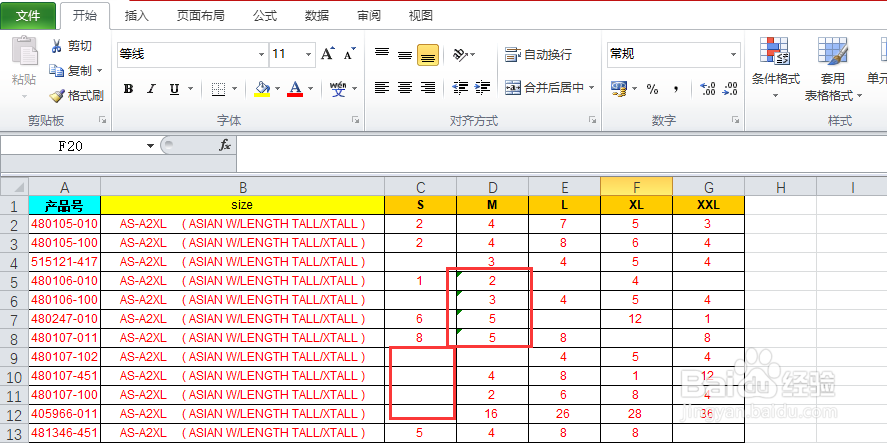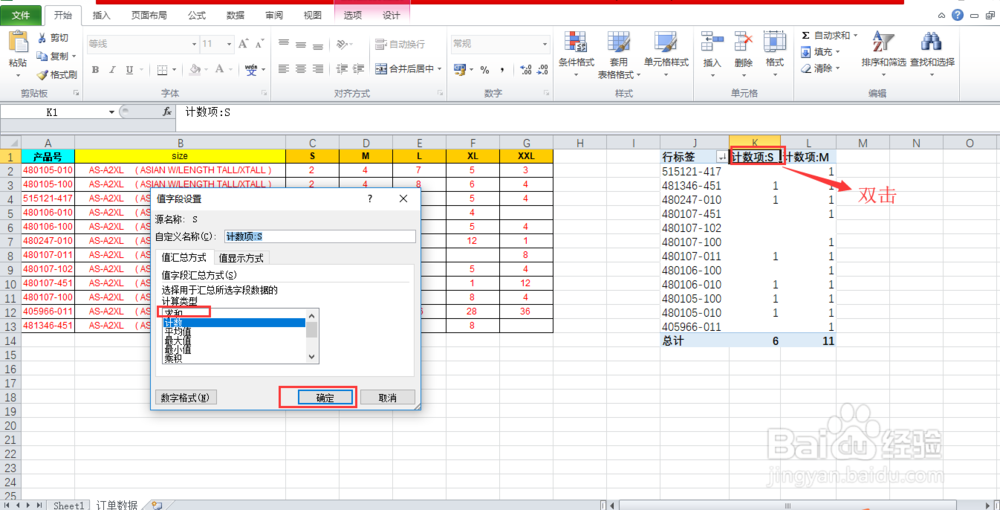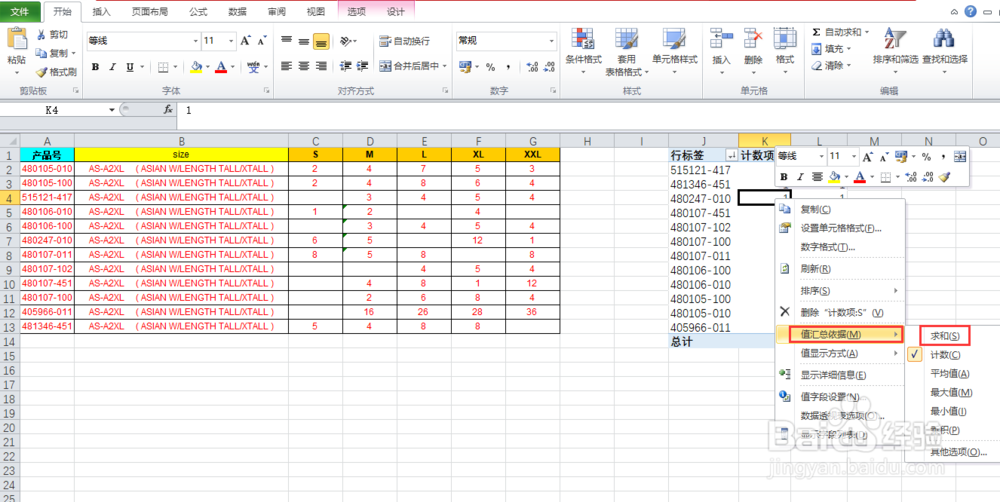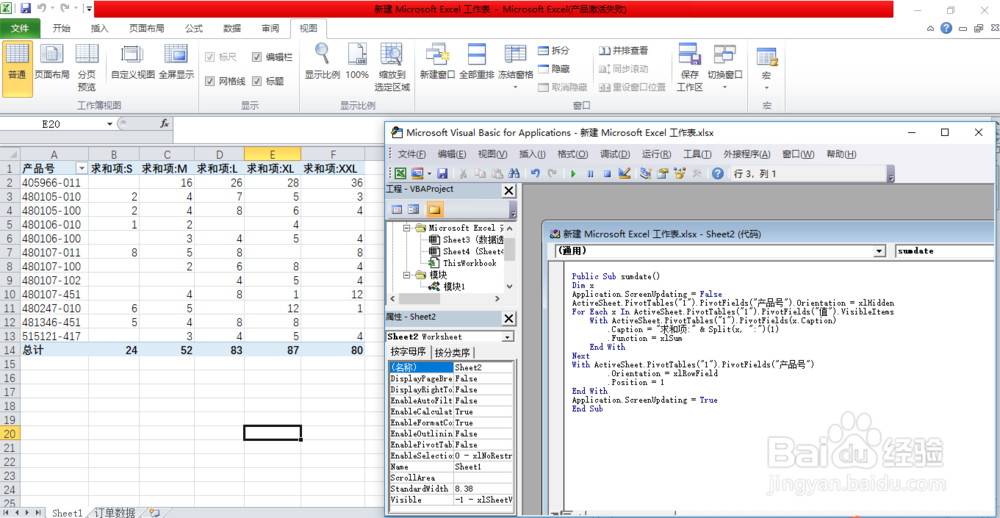Excel 透视表计数项快速修改为求和项
1、对于出现上述这种情况,一般是我们数据源有空白单元格或者非数值格式的单元格(如截图所示)。
2、情况1:求和字段少,可以手动修改字段值汇总依据。方式一:选中所在字段-鼠标右击-【值汇总依据】-【求和】方式二:选中所在字段-双击字段表头-【求和】注意:若数据源有文本格式,请首先清洗数据源为数值格式。
3、情况2:如果榨施氅汝求和字段多,可以采用以下2种方式。方式一:填充所有空白单元格为0数值,即选中数据源求和区域-组合键【Ctrl +G】-【空苒锃巳伢值】-输入0-【Ctrl+enter】全部填充-再次透视数据源就不会出现计数项。
4、方式二:可以VBA编程,快速统一刷新,以下代码(在此感谢doitbest提供):Public Sub sumdate()Dim xApplication.ScreenUpdating = Fa造婷用痃lseActiveSheet.PivotTables("1").PivotFields("产品号").Orientation = xlHiddenFor Each x In ActiveSheet.PivotTables("1").PivotFields("值").VisibleItems With ActiveSheet.PivotTables("1").PivotFields(x.Caption) .Caption = "求和项:" & Split(x, ":")(1) .Function = xlSum End WithNextWith ActiveSheet.PivotTables("1").PivotFields("产品号") .Orientation = xlRowField .Position = 1End WithApplication.ScreenUpdating = TrueEnd Sub说明:“1”是透视表的名称,点击透视表-【选项】即可看到;“xlsum”是求和,若有其他需求可以变更,如:xlaverage-求平均,xlcount-求计数等。